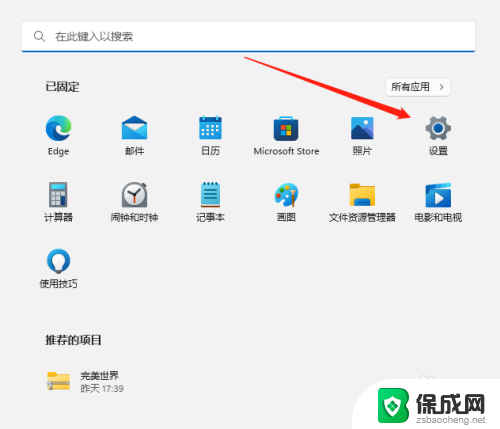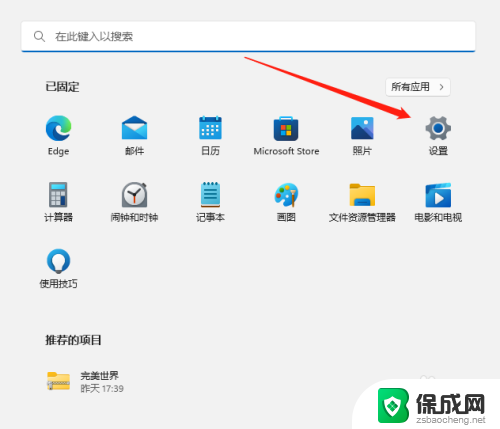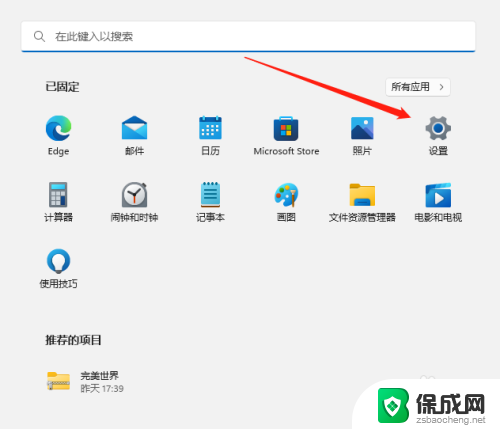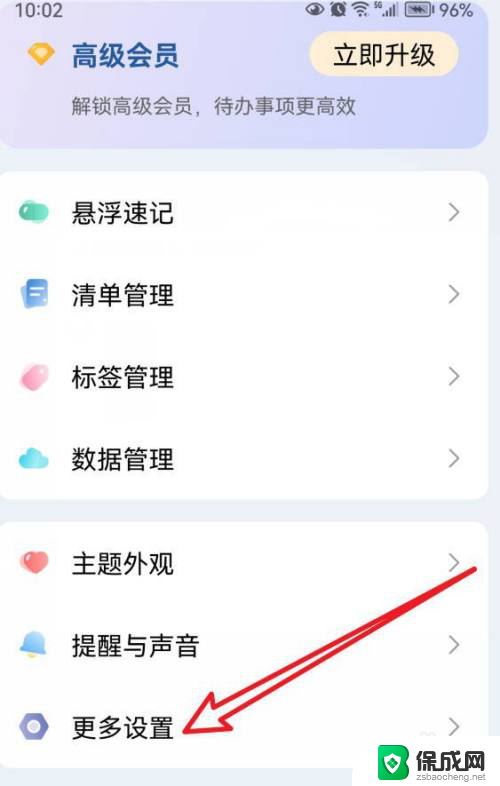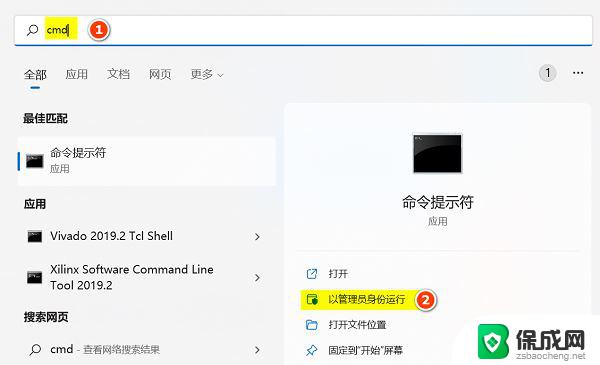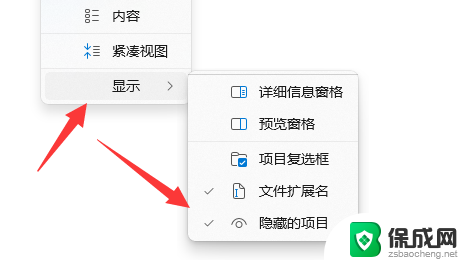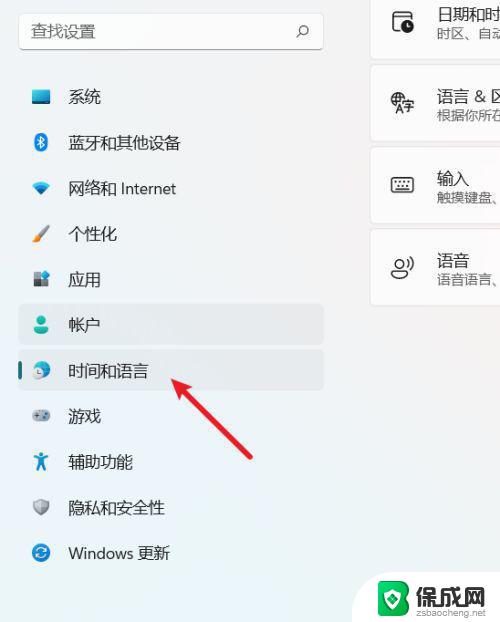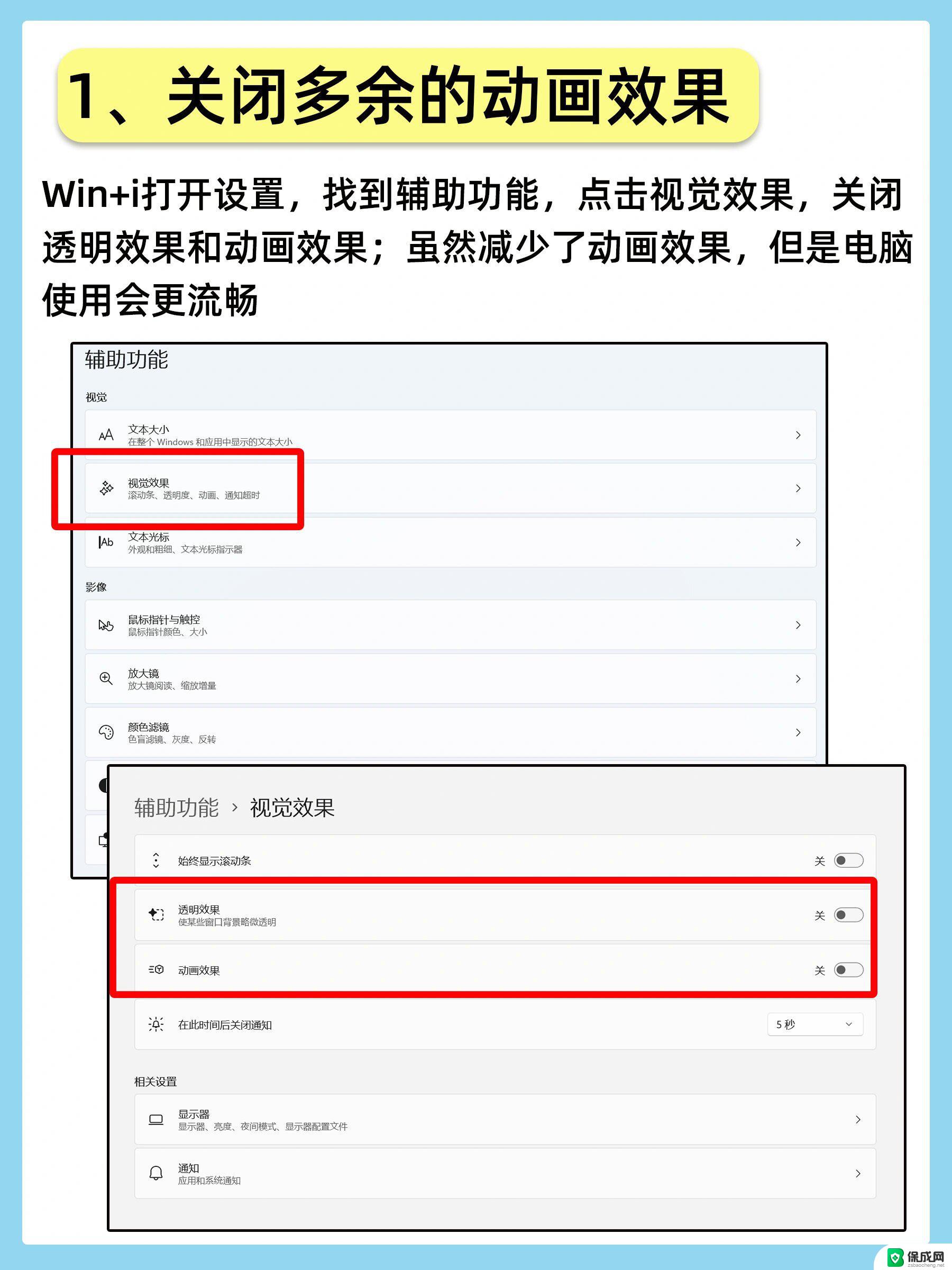win11怎么改成英文的 Win11中文系统怎么改成英文
更新时间:2025-01-14 14:43:08作者:jiang
Win11操作系统是微软最新推出的操作系统,为用户提供了更加简洁、流畅的使用体验,有些用户可能更习惯使用英文界面,想要将Win11中文系统改成英文。在Win11中文系统中将语言设置更改为英文并不复杂,只需按照一定的步骤操作即可实现。接下来将详细介绍如何将Win11中文系统改成英文,让您更加轻松地使用这款操作系统。
具体方法:
1.我们进入系统后打开开始菜单然后点击设置
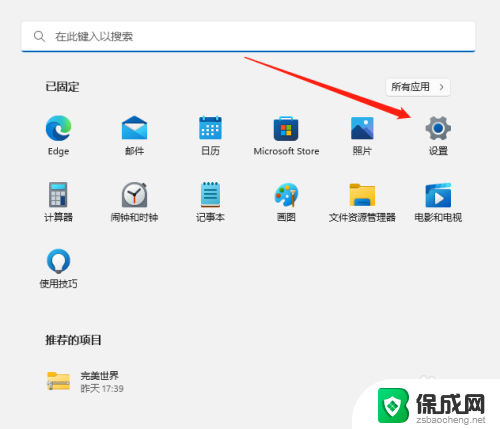
2.打开设置后,找到时间和语言然后在右侧点击语言和区域
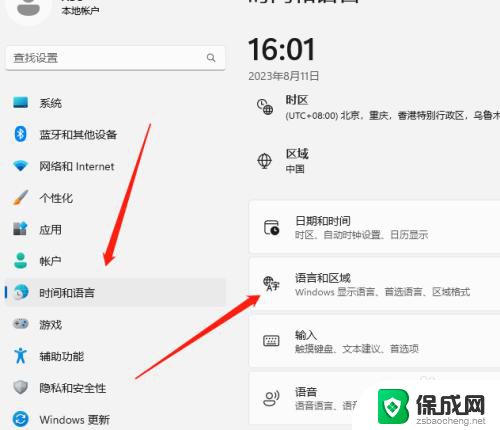
3.因为我们这边是中文系统所以需要添加语言点击进入
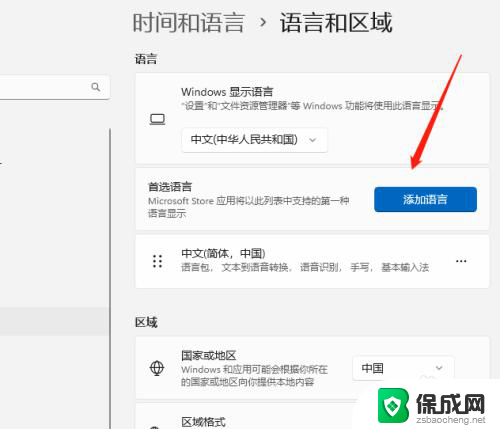
4.在语言搜索美国选择English再点击下一步
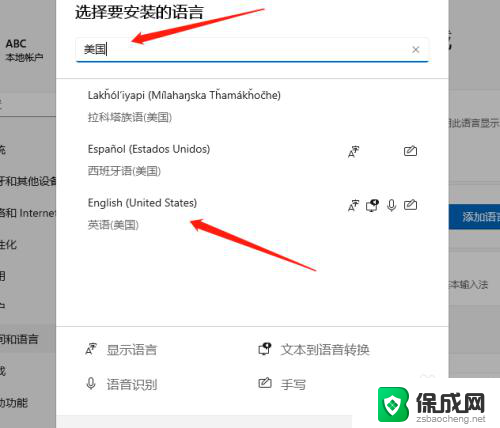
5.在这里我们需要将设置为我的Windows 显示语言打勾再点击安装
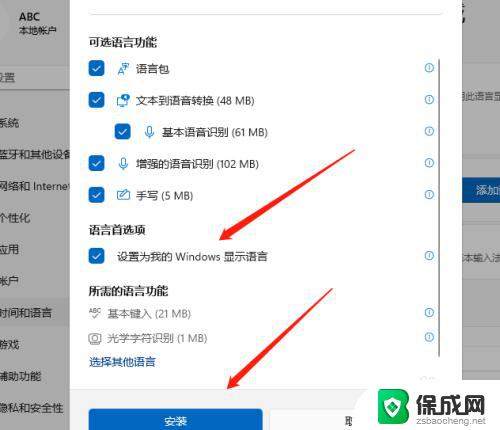
6.最后安装完后点击注销,但是注销完显示不完整可以将电脑重启一下即可。
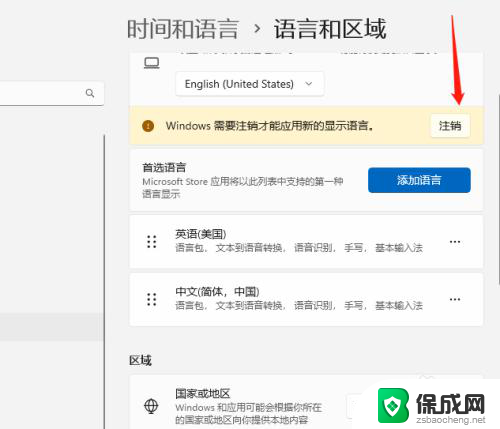
以上就是win11怎么改成英文的的全部内容,还有不清楚的用户就可以参考一下小编的步骤进行操作,希望能够对大家有所帮助。